Реклама
Виндовс 8 би требало да буде прва верзија Виндовса која није везана само за ПЦ. Неки од широких контура били су видљиви у систему Виндовс 8 Како синхронизовати поставке оперативног система Виндовс 8 преко облакаПријављивање на Виндовс 8 рачунаре помоћу Мицрософтовог налога омогућава приступ Виндовс Стореу и другим модерним апликацијама, али се такође користи за синхронизацију поставки оперативног система Виндовс 8 са облаком. Ваша подешавања ће ... Опширније , али Мицрософт је то још више преузео са Виндовс 8.1 Како одржати своје датотеке синхронизованим са СкиДриве у Виндовс-у 8.1Чување података на даљину и њихова синхронизација на уређајима никада није било тако лако, посебно ако користите Виндовс 8.1. СкиДриве је добио значајно ажурирање, побољшавајући своју интеграцију са Виндовсом и додао занимљиво ново Карактеристике. Опширније . Крајња визија је да ћете моћи да се пријавите на било који рачунар и да тамо имате своје датотеке, подешавања и апликације. Користићете исти налог за пријављивање на сваки Виндовс рачунар и неће бити само за аутентификацију - ваше ствари ће вас пратити свуда.
Користите Мицрософт налог
Кључ Мицрософтовог плана јесте да наложе људе да се пријављују на своје рачунаре помоћу а Мицрософтов рачун Како је Мицрософт прегледао корисничке налоге у оперативном систему Виндовс 8Шта се дешава са корисничким налозима у оперативном систему Виндовс 8? Није компликовано - Мицрософт жели да сви користе Интернет налог за пријављивање у свој оперативни систем за десктоп рачунаре. Наравно, нуде еквивалент ван мреже, али они ... Опширније . Мицрософт вас охрабрује да то учините подразумевано - морате да кликнете на неколико додатних веза да бисте се пријавили са локалним налогом. Када подесите рачунар или отворите нови налог, само се пријавите са својим постојећим Мицрософт налогом или направите нови. Локални налог можете да претворите у Мицрософт налог у апликацији Подешавања рачунара на екрану Налози> Ваш налог.

Када се желите пријавити на други рачунар, отворите апликацију за подешавања рачунара, идите на Аццоунтс> Отхер аццоунт, изаберите Адд аццоунт анд адд иоур Мицрософт аццоунт. Не можете само да седнете на било који рачунар и пријавите се са својим Мицрософт налогом - потребан вам је власник рачунара да вас дода у систем и да вам дозволу за коришћење њиховог хардвера.
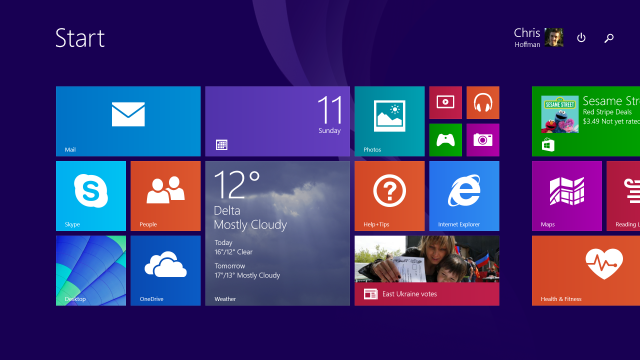
Подешавања радне површине
Виндовс 8 и 8.1 ће подразумевано премештати многа подешавања на рачунару између рачунара. Ово укључује козметичке поставке попут позадине радне површине, слике закључаног екрана, слике налога, боја, плочица на почетном екрану и њиховог изгледа. Такође ради за подешавања радне површине за Филе Екплорер, миш, тастатуре, штампаче, начине уноса, језике и алате за лако приступање. Ова подешавања се синхронизују између рачунара на које сте пријављени - тако да када промените једно на једном ПЦ-у, то ће се променити и на осталим рачунарима.
Да бисте прилагодили ова подешавања, отворите апликацију Промени поставке рачунара - притисните тастер Виндовс + Ц или превуците прстом удесно да бисте приступили траци чари, додирните или кликните Подешавања и изаберите. Промените подешавања рачунара. Дођите до ОнеДриве> Синц поставки да бисте проверили и конфигурисали ова подешавања.

Фајлови
Мицрософт такође жели да вас датотеке прате преко ваших рачунара, због чега је ОнеДриве интегрисан у радну површину оперативног система Виндовс 8.1. ОнеДриве пружа посебну фасциклу којој можете приступити у Филе Екплорер-у и користити је са било које радне површине за радну површину. Овде убаците датотеке и оне ће бити пренесене у вашу мрежну меморију ОнеДриве. Тада се можете пријавити на било који други Виндовс рачунар и све ће ваше датотеке бити тамо под ОнеДриве-ом. Такође им можете приступити преко веб локације ОнеДриве или мобилних апликација, наравно.
Као да је Дропбок или Гоогле Дриве, али интегрисан у оперативни систем. То је заправо још паметније - уместо да преузме све датотеке на тренутни рачунар, ОнеДриве ће датотеке преузети на захтев док их отворите. То значи да можете да похраните огромну количину датотека у свој ОнеДриве без бриге о томе да ли ћете их синхронизовати на сваки рачунар који користите.
Мицрософт обезбеђује 7 ГБ слободног простора, мада можда имате више слободног простора за ОнеДриве Како добити највише слободног простора на Дропбок-у, кутији, СкиДриве-у и више - Комплетан водичУслуге складиштења у облаку нуде минималну количину слободног простора свима који се пријаве, али често можете добити више. Можете да побољшате свој облачни уређај гигабајтима и гигабајтима слободног простора у ... Опширније ако сте раније користили СкиДриве. Можете да прегледате свој слободни простор из ОнеДриве> Складиште датотека у подешавањима рачунара или да им приступите под ОнеДриве у Филе Екплорер-у. Сачувајте датотеке у ОнеДриве и оне ће бити тамо на било ком рачунару на који се пријавите помоћу налога.

Фотографије и видео снимци
Фотографије и видео записи се такође синхронизују на ОнеДриве, иако то делује мало другачије. Фотографије испод мапе Слике> Ролл камере биће аутоматски синхронизоване. Можете да подесите подешавања за отпрему у програму ОнеДриве> Снимак камере у подешавањима рачунара.
Разлог за коришћење другачије мапе са различитим подешавањима је тај што ОнеДриве може аутоматски да подеси квалитет, ако желите. Можете бацити све фотографије које снимите у фасциклу Цамера Ролл и имати ОнеДриве аутоматски компресовајте их на одговарајућу величину и пребаците их на резервне копије без да се поигравате са било чим од овог на свом сопствени.
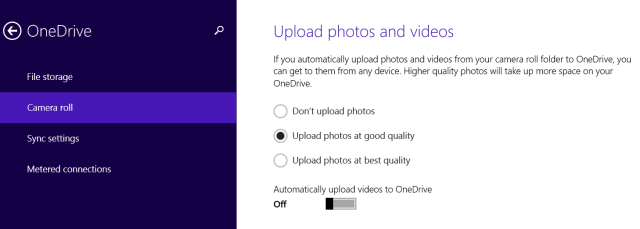
Апликације
Мицрософтова визија се спорије креће око апликација. За сад, апликације које инсталирате из Виндовс Сторе-а Које су најбоље апликације за почетак рада са системом Виндовс 8? Опширније ће се синхронизовати између ваших Виндовс уређаја. Овим подешавањима се управља под подешавањем ОнеДриве> Синц подешавања у Цханге ПЦ сеттингс.
Проблем је што вероватно не користите те „Сторе сторе“ програме на рачунару. Због начина рада апликација за радне површине, оне се не могу синхронизовати између уређаја. (Међутим, то бисте могли мало заобићи коришћењем преносне радне површине Најбоље преносне апликације за које није потребна инсталацијаПреносним апликацијама није потребна инсталација. Можете их покренути чак и са флеш уређаја. Ево најбољих преносних апликација около. Опширније и постављање у мапу ОнеДриве.)
Дугорочно гледано, Мицрософт жели да нас све охрабри да користимо ове Сторе продавнице. Зато додају могућност покретања ових апликација у Виндовсима на радној површини. Тада ће вас апликације пратити са рачунара на таблет до рачунара.

Мицрософтова визија
И даље можете да користите Виндовс 8.1 као старе верзије оперативног система Виндовс. Можете да се пријавите помоћу локалног налога, онемогућите приступ ОнеДриве-у и користите само десктоп апликације. У овом случају, ниједно од ваших подешавања, датотека или апликација неће вас пратити са рачунара на рачунар. Ово функционише само ако сте спремни да купите у Мицрософтову визију будућности.
Слично је ономе што Цхроме нуди са синхронизацијом прегледача и Цхромеовим апликацијама или оним што свака мрежна услуга нуди могућност приступа вашим подацима на вебу са било којег рачунара или са апликације на било ком мобилном телефону уређај. Мицрософт иде у корак са временом - срамотно је да су апликације за радне површине још увек заглављене у прошлости.
Кредитна слика: К.Г.23 на Флицкр
Цхрис Хоффман је технолошки блогер и свестрани зависник о технологији који живи у Еугенеу, Орегон.